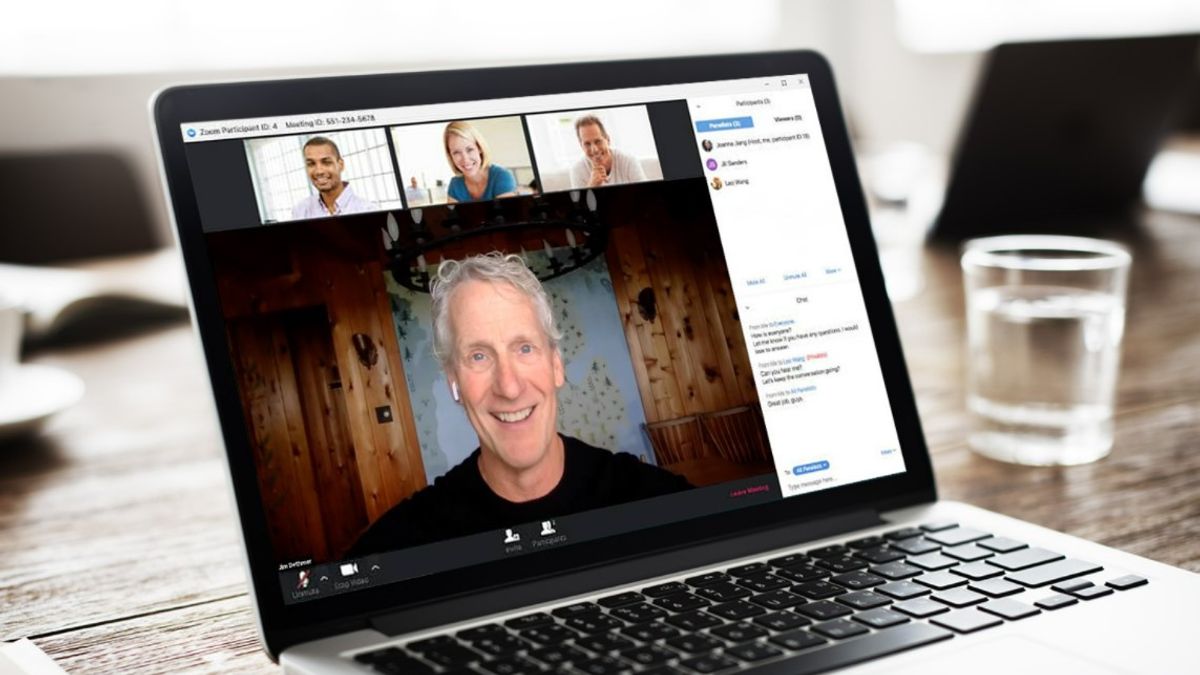YOGYAKARTA – Certes, Zoom est l’un des meilleurs programmes pour les services de vidéoconférence. Cependant, lors de son utilisation, la dernière chose à laquelle vous pensez est bien sûr une erreur sur l’application. Erreur.
Cette fois, l’équipe VOI a résumé une liste d’erreurs dans Zoom que les utilisateurs trouvent souvent et comment les surmonter. Pour que votre expérience de vidéoconférence ne soit pas interrompue, vous devez connaître et enregistrer ce didacticiel.
Les applications ne peuvent pas se connecter à ZoomL’une des erreurs les plus courantes rencontrées par les utilisateurs est une application qui ne peut pas se connecter à Zoom. Bien que l’application sur l’ordinateur de l’utilisateur puisse être ouverte, le code d’erreur apparaîtra lorsque vous souhaitez rejoindre l’espace Zoom.
Les codes d’erreur affichés sont différents. Entre autres : 000, 5003, 5004, 104101, 104102, 104103, 104104, 104105, 104106, 104110, 104111, 104112, 104113, 104114, 104115, 104116, 104117 et 104118.
Pour corriger cette erreur, il y a deux choses que vous devez faire. Reconfiguration du pare-feu sur votre ordinateur portable et désactivation des services d’application antivirus. Une fois cela fait, l’application se connecte généralement automatiquement à la salle de réunion.
Fichier XmppDLL.dll manquantIl n’est pas rare que les utilisateurs n’ouvrent pas l’application Zoom et qu’une notification s’affiche à l’écran indiquant « XmppDll.dll est manquant ». La notification indique que le processus d’installation de l’application zoom sur votre appareil a échoué. Certains fichiers sont manquants.
Eh bien, pour surmonter cela, vous devez installer la dernière version de l’application Zoom. Vous pouvez le faire en visitant le site officiel de Zoom et en téléchargeant l’application disponible sur le site Web.
'Point d’entrée' introuvableSi vous trouvez l’erreur de l’application Zoom avec une notification à l’écran « Point d’entrée introuvable » ou « Le point d’entrée de procédure n’a pas pu être localisé », vous devez réinstaller Microsoft Visual C ++ 2008 SP1.
Pour mémoire, ce package de programme est important et nécessaire pour que le service Zoom fonctionne de manière optimale. Et pour obtenir le fichier, vous pouvez accéder au Centre de téléchargement Microsoft. Tapez le nom de fichier ci-dessus dans le champ de recherche, puis téléchargez le fichier EXE disponible.
Erreur « Il n’y a pas de disque dans le lecteur » et code d’erreur 3000
Ci-dessus se trouve un extrait d’une notification qui apparaît sur l’écran de votre appareil. Pour un avis complet, il se lit comme suit: « Il n’y a pas de disque dans le lecteur. Veuillez insérer un disque dans le lecteur ».
Habituellement, la notification apparaît lorsque vous rejoignez ou quittez l’espace Zoom. Et même si l’avis vous demande d’inclure quelque chose, c’est en fait inutile.
L’erreur est apparue parce que Zoom recherchait un répertoire de fichiers qui n’existait pas réellement. Et si l’avis d’erreur apparaît, procédez comme suit :
Cliquez sur la touche Windows + I d’un ordinateur portable ou d’un clavier d’ordinateur portable Cliquez sur Applications Recherchez ensuite l’application Zoom dans la liste qui s’affiche. Cliquez sur le bouton désinstaller l’application Si c’est le cas, vous pouvez télécharger la dernière version de l’application Zoom disponible sur le site officiel de l’entreprise. Ensuite, terminez cette étape en installant la dernière version de l’application Zoom.Eh bien, ce sont des erreurs d’application de zoom qui sont souvent rencontrées par les utilisateurs. Ainsi, lorsqu’une notification d’erreur apparaît sur votre écran lors de l’utilisation de Zoom, appliquez immédiatement l’une des méthodes ci-dessus.
The English, Chinese, Japanese, Arabic, and French versions are automatically generated by the AI. So there may still be inaccuracies in translating, please always see Indonesian as our main language. (system supported by DigitalSiber.id)